首页 / 教程
Win10没有Wifi只有以太网不能联网的解决办法
2022-10-26 11:28:00
很多用户反映自己的Win10电脑显示没有wifi,只有以太网但是不能联网,这是怎么一回事呢?针对这一问题,本篇带来了详细的关于Win10没有Wifi只有以太网不能联网的解决办法,操作简单,分享给大家,感兴趣的继续看下去吧。 1、打开电脑点击桌面左下角的菜单,然后点击设置进入;
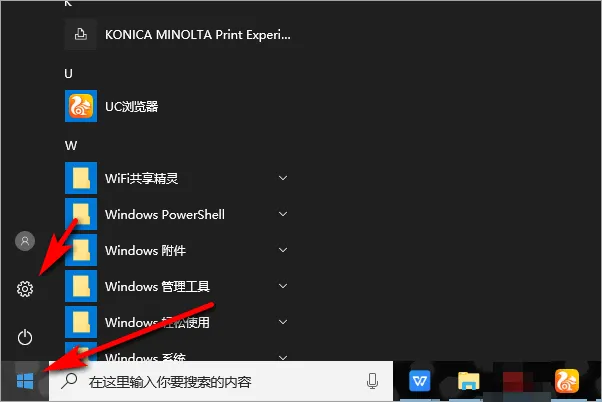
2、进入设置后,选择网络和internet进入,如下图所示:
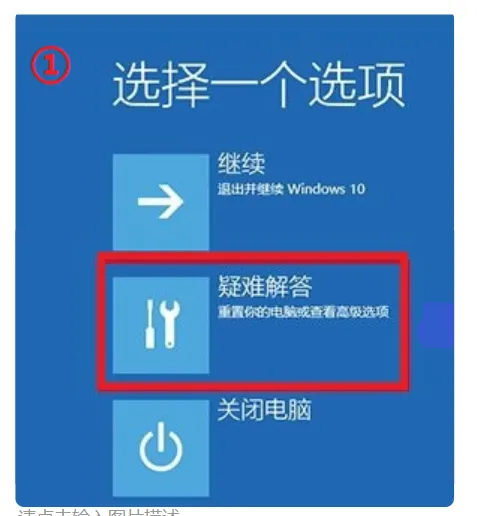
3、在设置中点击WLAN,并将WLAN的开关打开;
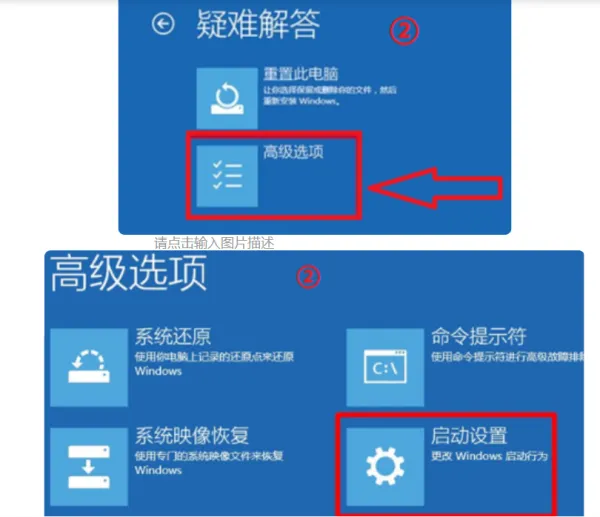
4、回到桌面,点击以太网连接的图标就可以看到WIFI已打开和附进的WIFI信息;
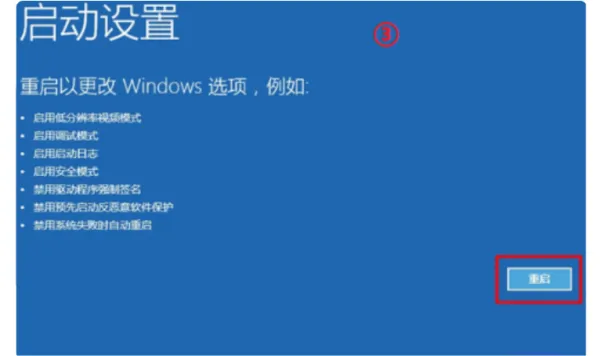
5、选择要连接的WIFI,点击连接;
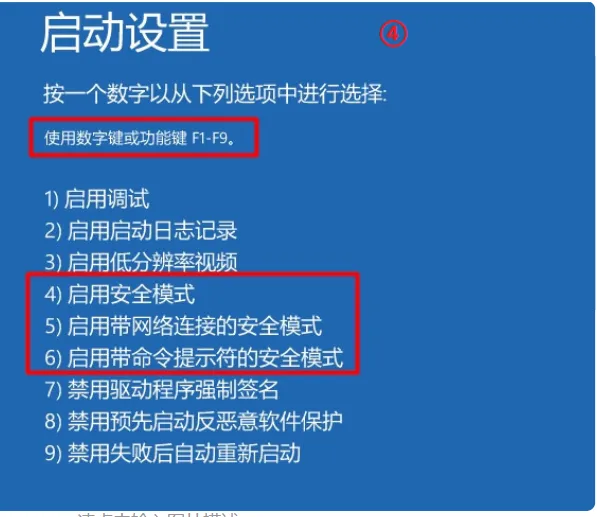
6、输入网络安全密钥后点击下一步;
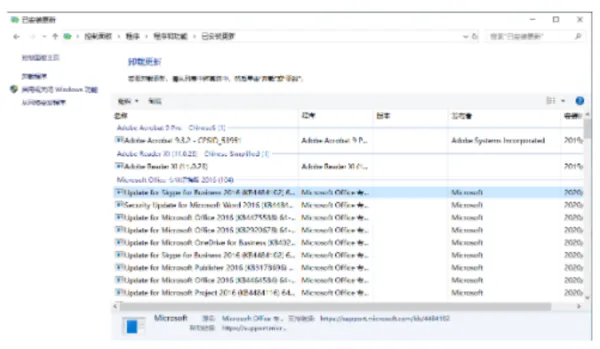
7、连接成功后就可以使用WIFI进行上网了,如下图所示:
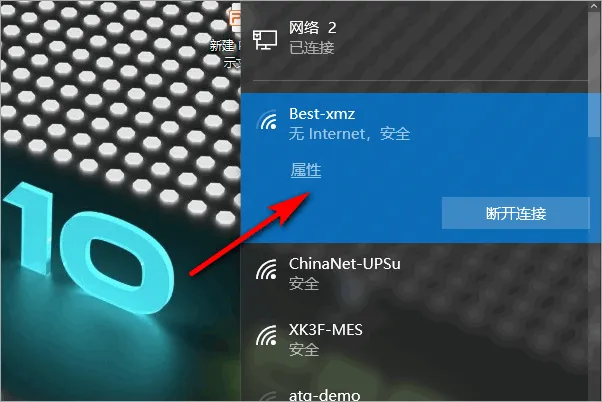
最新内容
| 手机 |
相关内容

wpsppt启用宏 | 打开启用了宏的PPT
wpsppt启用宏 【打开启用了宏的PPT】,如何打开,启用,禁用,选择,开启,教程,1.如何打开启用了宏的PPT你是想问幻灯片怎么开启宏功能吗
wps始终显示最终状态 | WPS让WORD
wps始终显示最终状态 【WPS让WORD打开就显示最终状态】,最终,状态,显示,打开,如何让,批注,1.WPS如何让WORD打开就显示最终状态如果
打开分享自wps云文档 | WPS开启文
打开分享自wps云文档 【WPS开启文档自动云存储】,开启,云文档,文档,云存储,打开,界面,1.WPS怎么开启文档自动云存储1、打开WPS文字
WPS给电子表格加密 | wps表格设置
WPS给电子表格加密 【wps表格设置密码保护为表格文件加密设置打开密码】,表格,怎么设置密码,电子表格,打开,文件加密,加密,1.wps表
wps保存幻灯片不显示 | WPS中打开O
wps保存幻灯片不显示 【WPS中打开OFFICE的PPT,部分不能显示是什么问题呢】,显示,打开,无法显示,格式,教程,幻灯片,1.WPS中打开OFFIC
wps中的形状连接 | wps文字插入图
wps中的形状连接 【wps文字插入图形】,图形,文字,插入,教程,连接,点击,1.wps文字如何插入图形在“插入”选项中找到“形状”图标,点
显示wps中的超链接 | wps中打开超
显示wps中的超链接 【wps中打开超链接】,超链接,怎么设置,链接,文字,打开,超链接怎么做,1.wps中怎么打开超链接以WPS表格2019版本为
投影仪wps连接线 | 用WPS无线连接
投影仪wps连接线 【用WPS无线连接到投影】,投影,无线,功能,接线,教程,选择,1.如何用WPS无线连接到投影如果是笔记本的,那么投影机也












